TL-TR761系列产品内置MicroSD卡槽,最大可支持32G卡扩充存储,具备网络存储共享功能。已经接入的无线设备可通过Wi-Fi共享放置在MicroSD卡中的资料,轻松分享照片、电影、音乐等文件。
TL-TR761系列产品包括有TL-TR7612000L、TL-TR761双模2000L、TL-TR7615200L—www.md-front.com.cn。下面以TL-TR7612000L为例介绍TL-TR761系列网络存储共享设置步骤和访问方法。
设置方法:
1、计算机通过无线连接到TL-TR7612000L;
2、计算机登陆TL-TR7612000L的管理界面(http://192.168.1.1),在“存储控制”页面选择“WiFi共享模式”,点击保存。
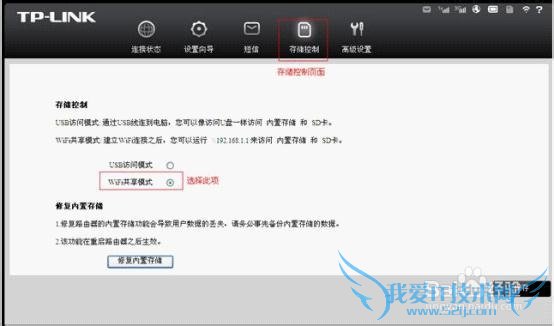
下面分别以Windows、Android、IOS三种操作系统为例介绍其他无线终端如何访问共享资源。
一、Windows操作(以XP操作系统为例)
1、计算机通过无线连接到TL-TR7612000L;
2、点击计算机右下角“开始”,选择“运行”;
3、在“运行”中输入“\\192.168.1.1”,点击“确定”。



二、Android系统
安卓手机不能直接访问网络中的共享资源,需要下载相关的应用软件才可以实现访问,此处推荐使用“ES文件浏览器”。
1、手机通过无线连接到TL-TR7612000L;
2、运行“ES文件浏览器”,选择“共享”;
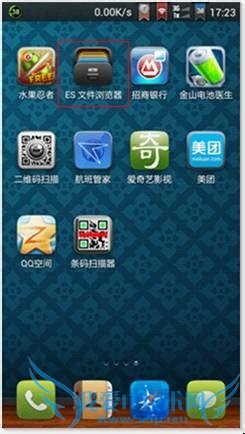
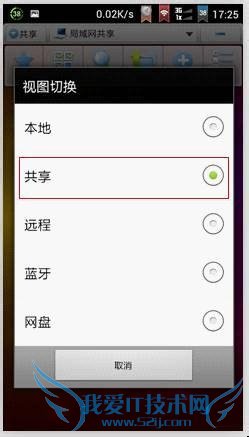
3、打开共享服务器,打开“192.168.1.1”,选择“mifi”;
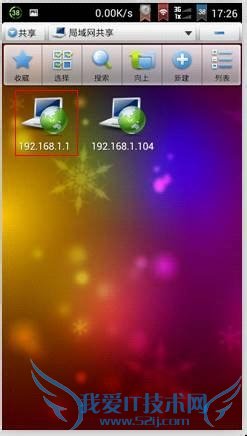
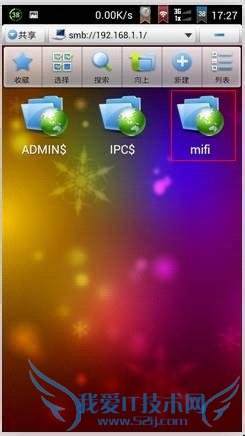
至此,通过第三方软件“ES文件浏览器”就已实现安卓手机访问TL-TR7612000L的共享资源。
三、IOS系统(以IPAD2为例)
苹果设备不能直接访问网络中的共享资源,需要在AppStore中下载相关的应用软件才可以实现访问,此处推荐“AcePlayer、FileExplorer、FileBrowser”,在AppStore还有许多类似的收费或者免费的应用软件可实现网络共享功能,下面以“AcePlayer”举例说明。
1、iPad2通过无线连接到TL-TR7612000L;
2、在iPad2上运行应用程序“AcePlayer”,选择“媒体浏览器>>Samba服务器”;
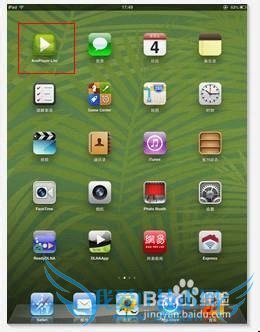
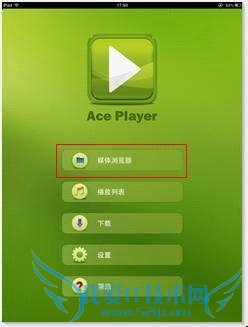
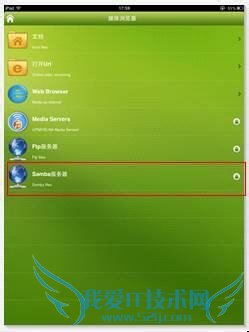
3、点击右上角“+”,添加服务器,输入TL-TR7612000L的IP“192.168.1.1”;
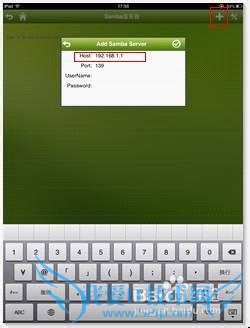
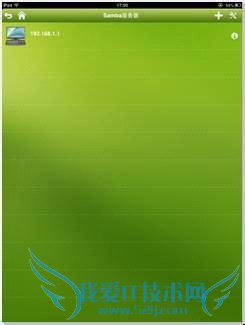
4、打开服务器,访问TL-TR7612000L的网络共享资源。
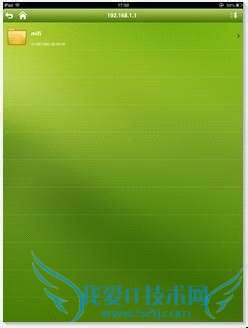
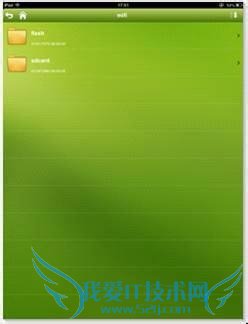
至此,通过第三方软件“AcePlayer”就已实现iPad2访问TL-TR7612000L的共享资源。
原作者:布丁先生本知识仅供参考,如果您需解决具体问题(尤其法律、医学等领域),建议您详细咨询相关领域专业人士。作者声明:本文系本人依照真实经历原创,未经许可,谢绝转载。- 评论列表(网友评论仅供网友表达个人看法,并不表明本站同意其观点或证实其描述)
-
